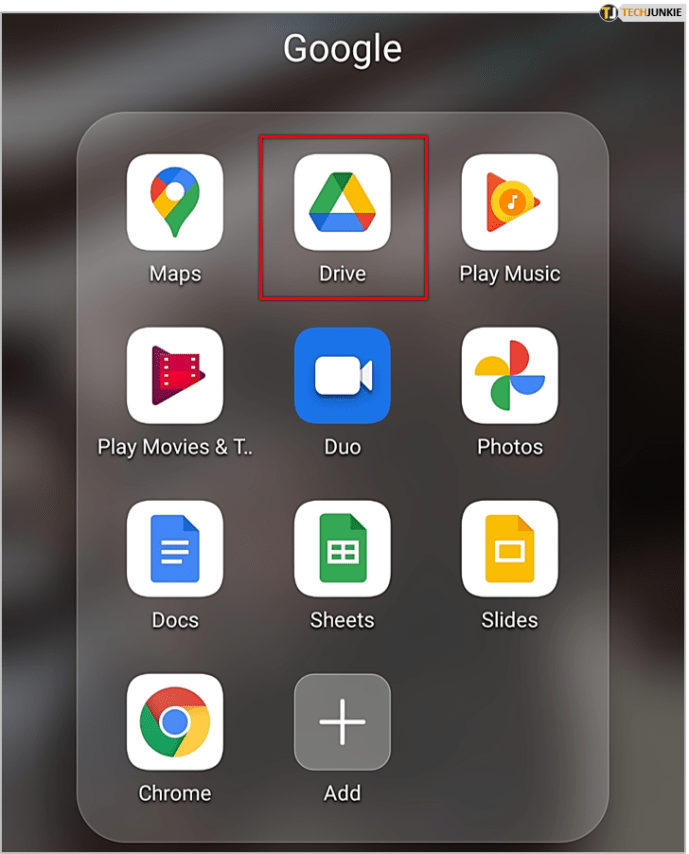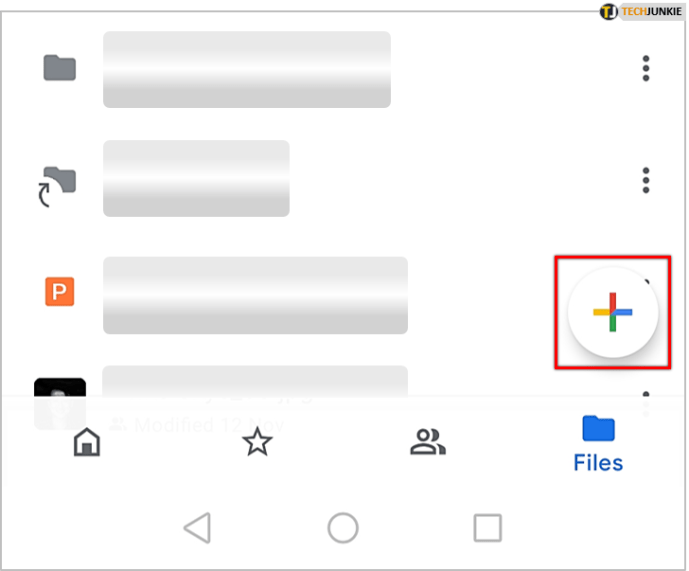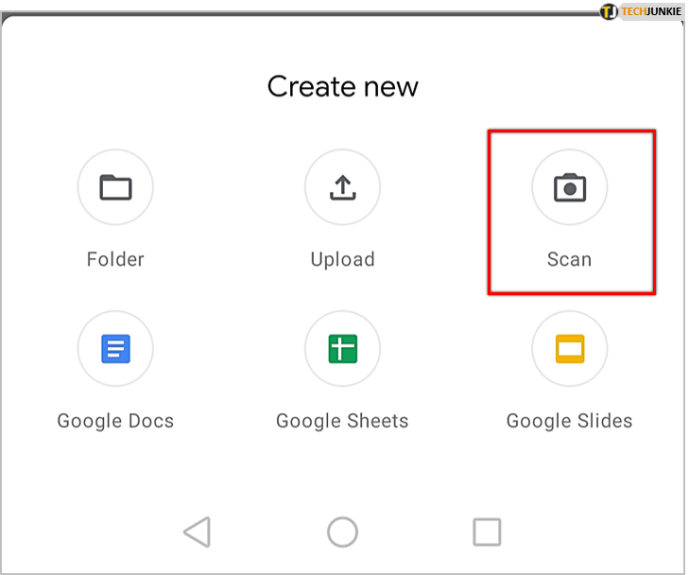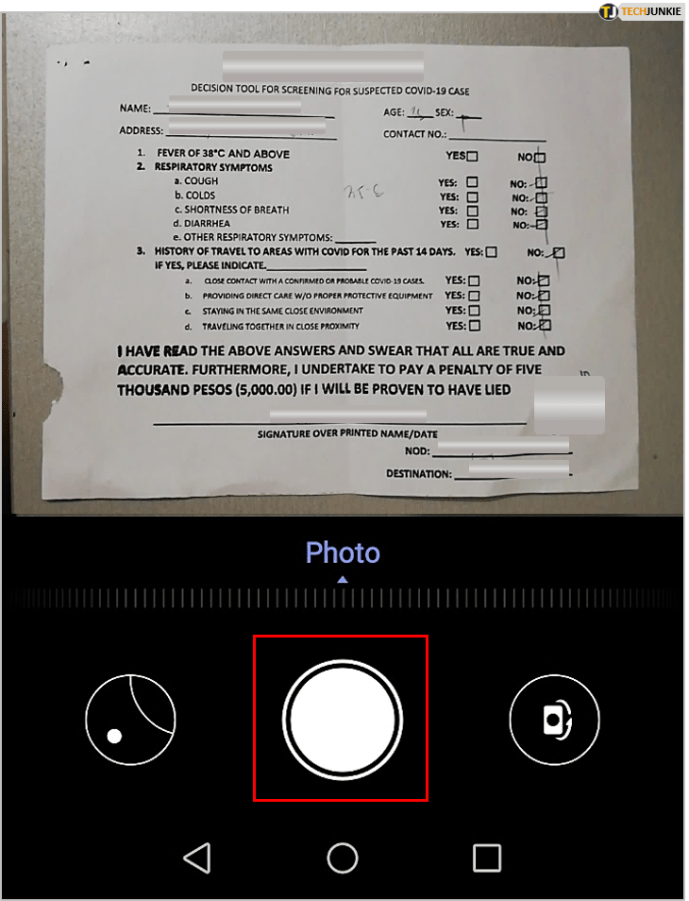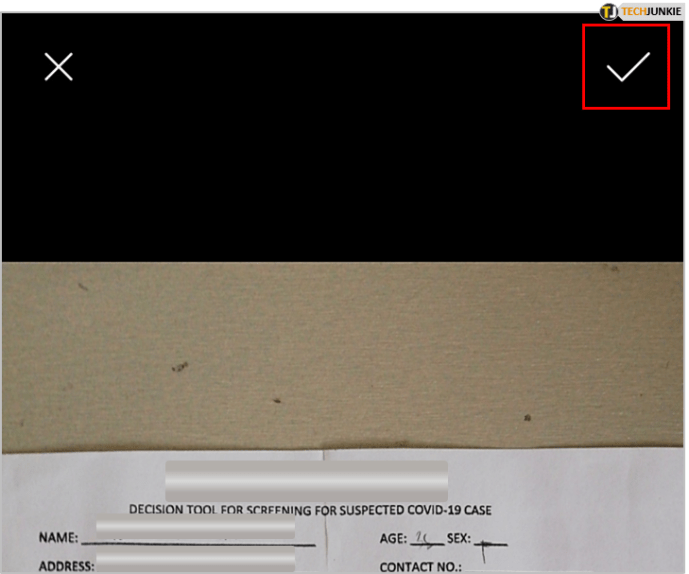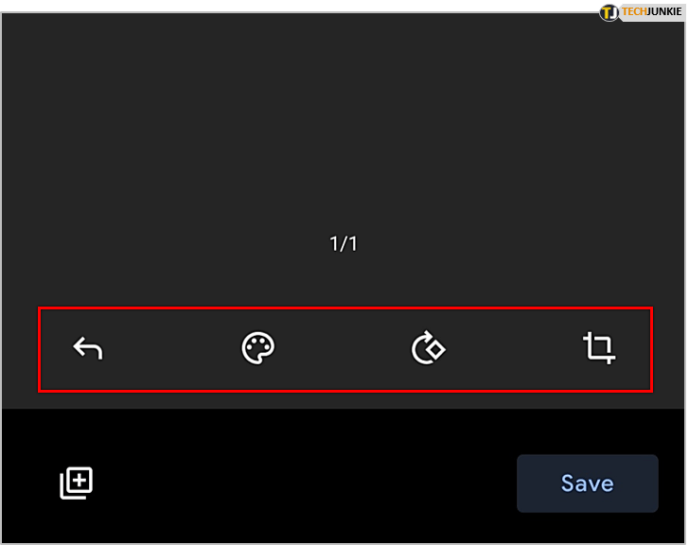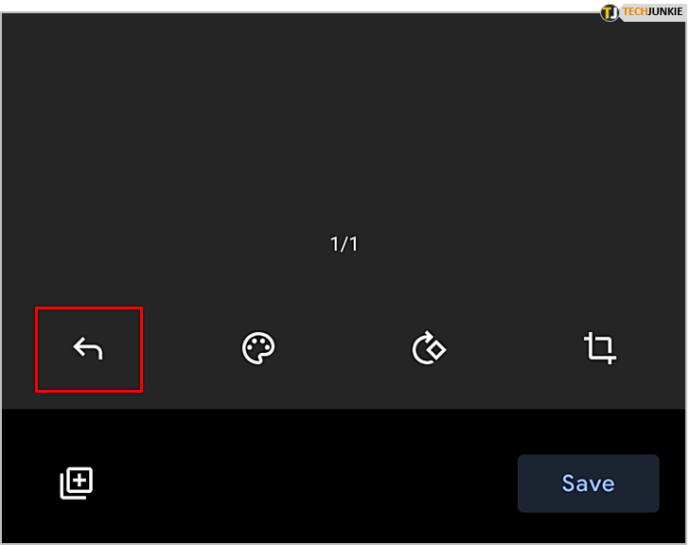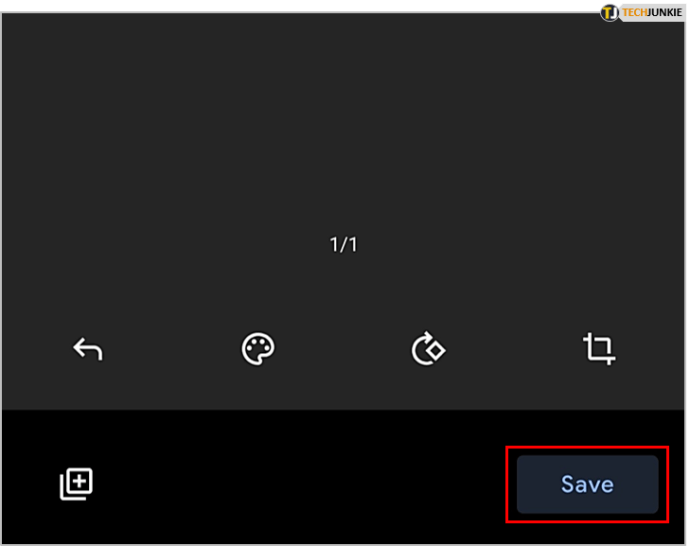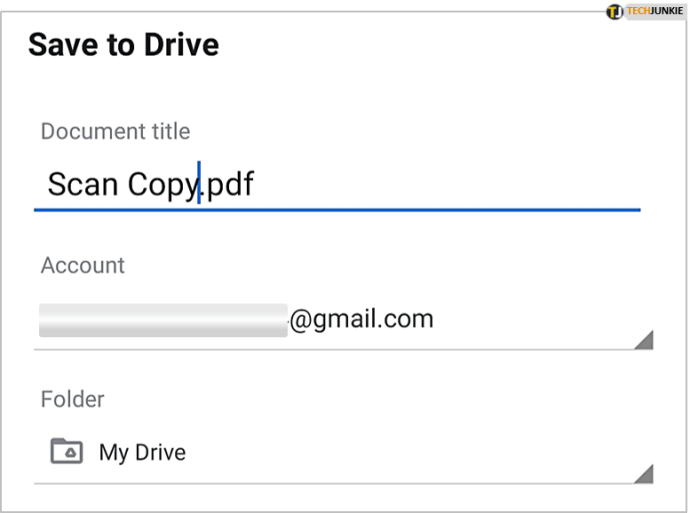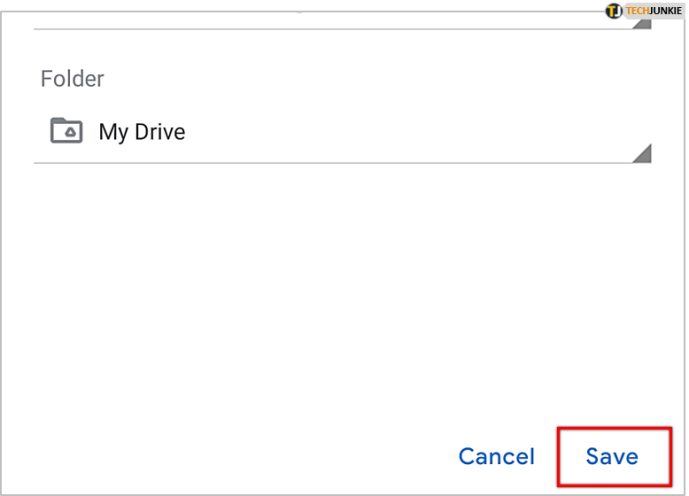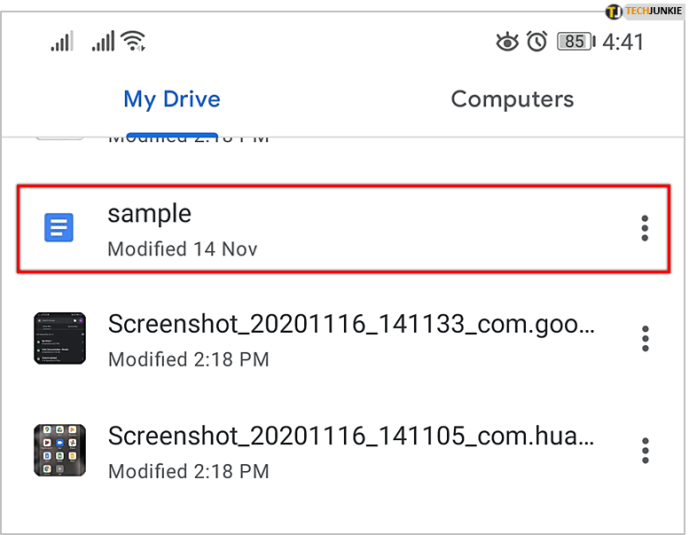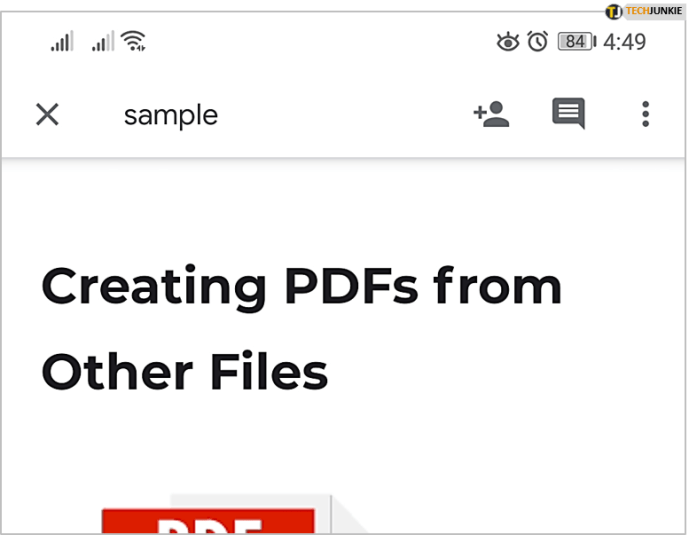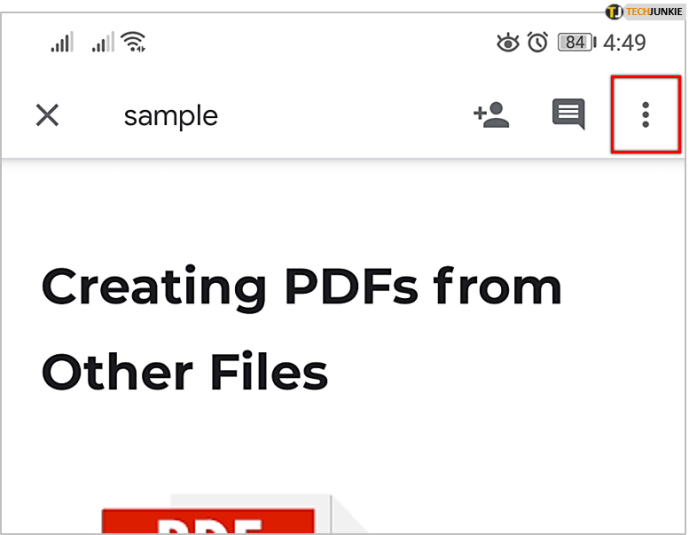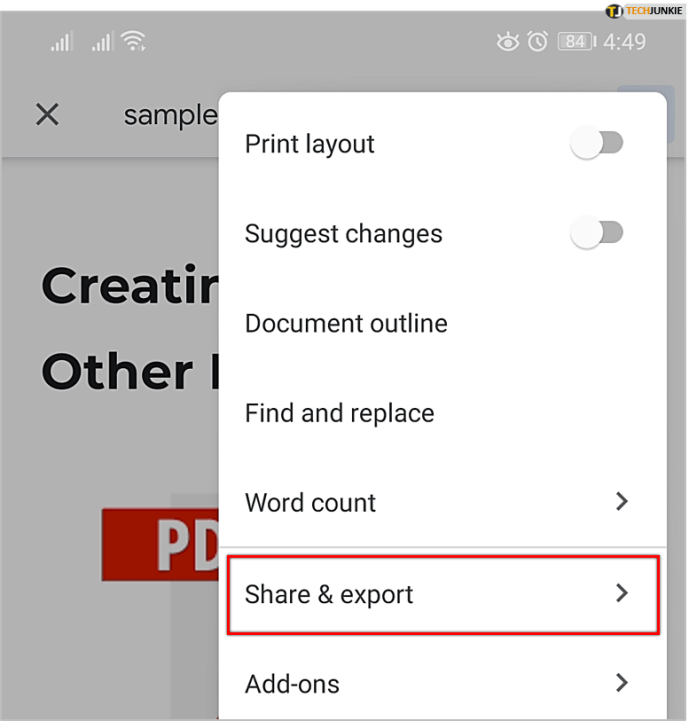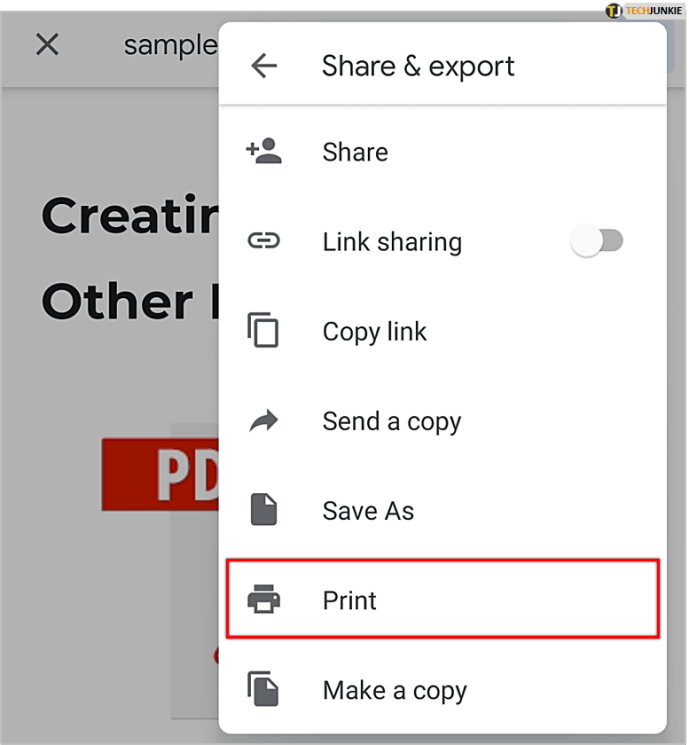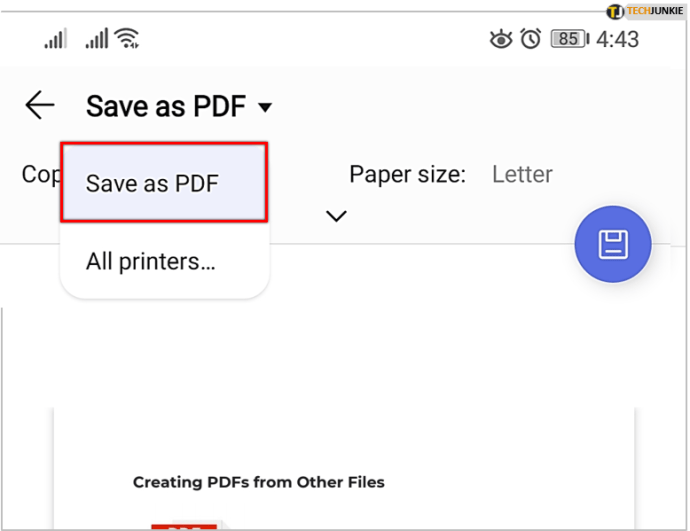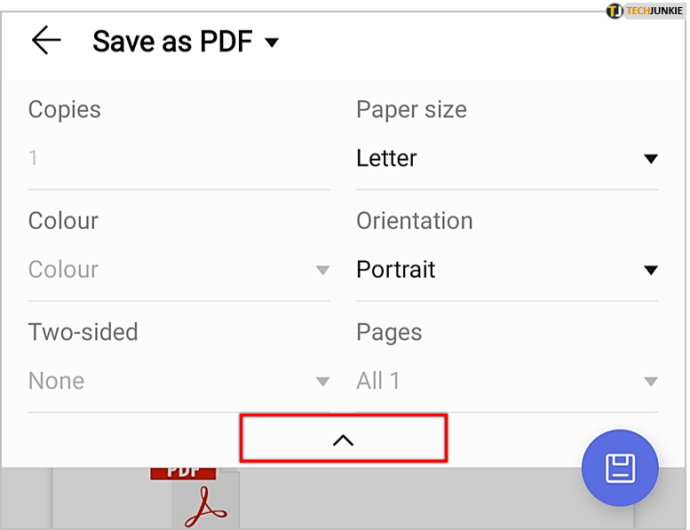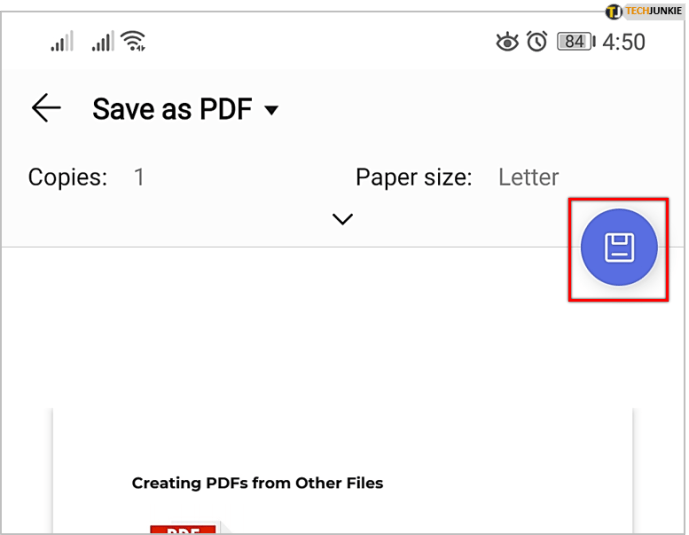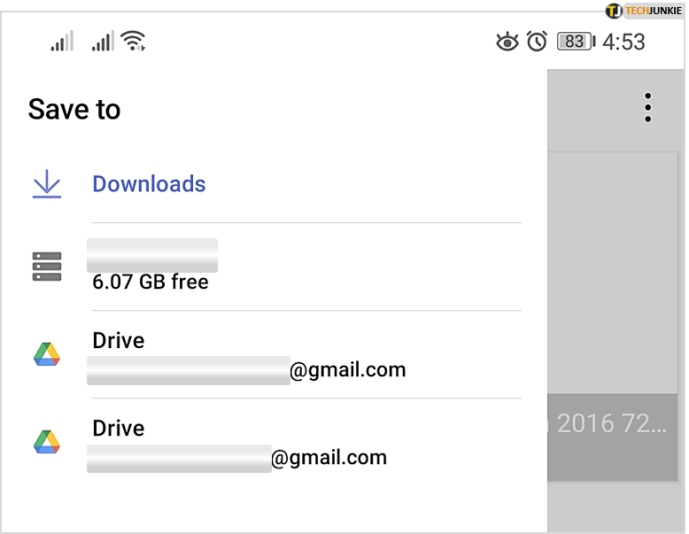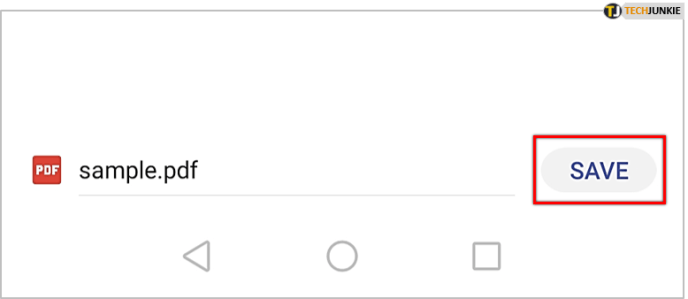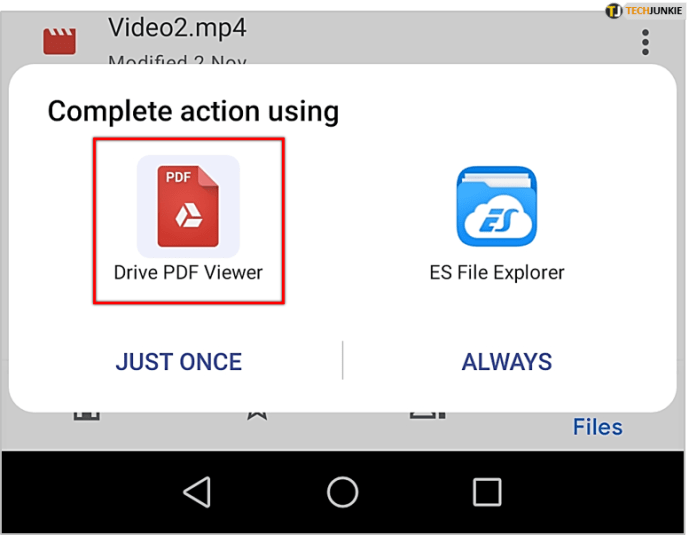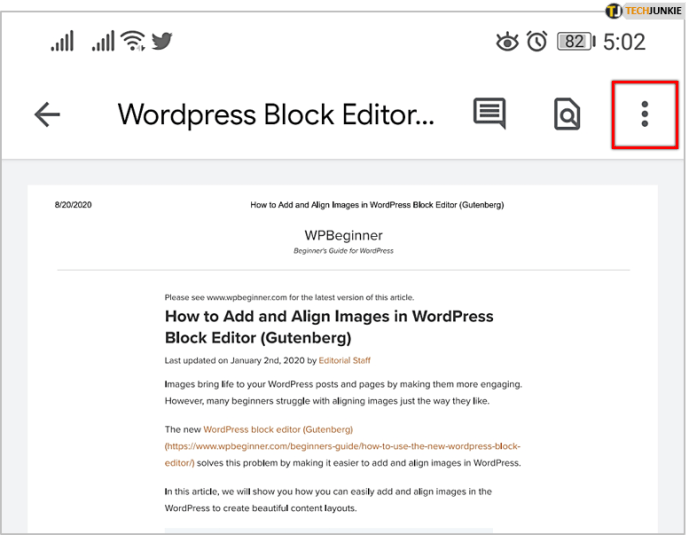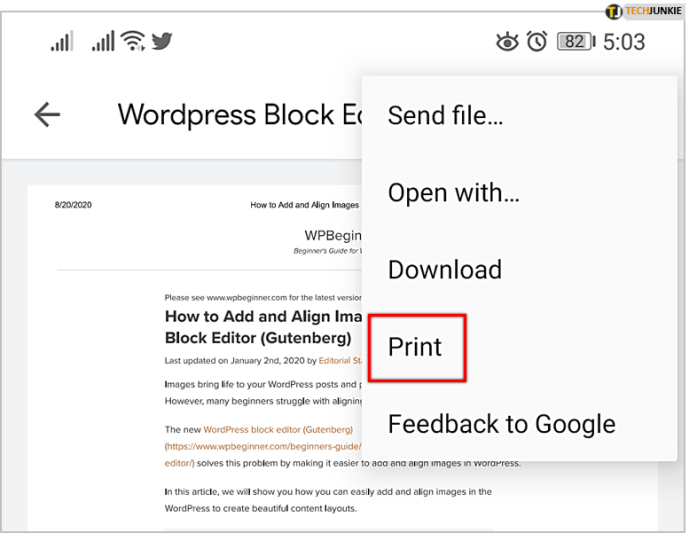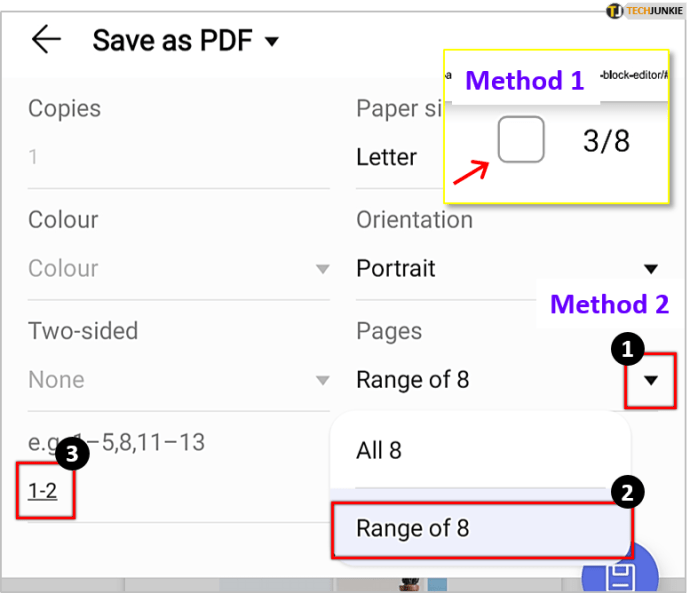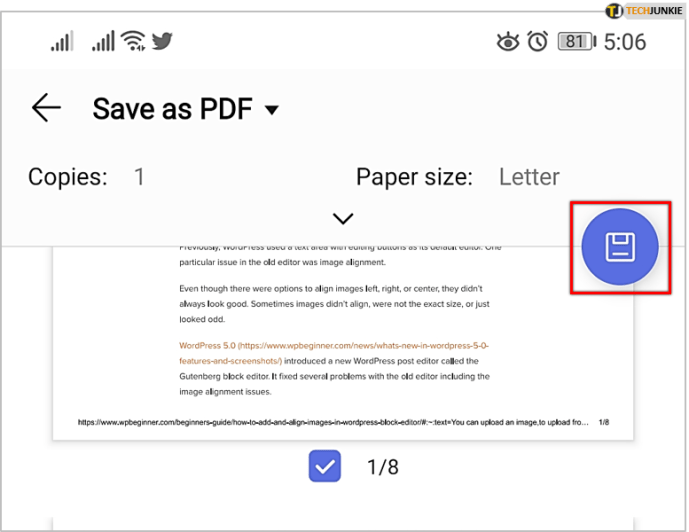Když společnost Adobe vytvořila formát chráněného dokumentu, bylo ušlechtilým cílem udržovat soubory konzistentní a nezměněné na všech platformách. A i když je opravdu snadné prohlížet soubory PDF pomocí řady aplikací a webových prohlížečů, vytváření PDF je trochu složitější.
Naštěstí má Android velkou podporu pro manipulaci s PDF. Díky široké škále dostupných aplikací můžete na svém mobilním telefonu nebo tabletu vytvářet a upravovat soubory PDF.
Způsoby vytvoření PDF
V závislosti na tom, jaký druh obsahu chcete převést na PDF, existují dva běžné scénáře.
Jedním z nich je skenování dokumentu a jeho přeměna na PDF. To je skvělé, pokud chcete archivovat nějaký obsah pro sebe nebo jej sdílet s někým jiným. Druhou možností je, když chcete vytvořit PDF z existujícího dokumentu nebo webové stránky.
Bez ohledu na vaše potřeby je generování souborů PDF docela snadné, pokud používáte správné aplikace.

Skenování do PDF
Disk Google, který je předinstalován téměř na všech zařízeních Android, umožňuje ve výchozím nastavení skenovat do PDF. Pokud náhodou nemáte Disk Google ve svém zařízení, můžete si jej nainstalovat Google Play .
Chcete-li naskenovat dokument do PDF, postupujte podle následujících pokynů.
- Otevřete na svém mobilním zařízení aplikaci Disk Google.
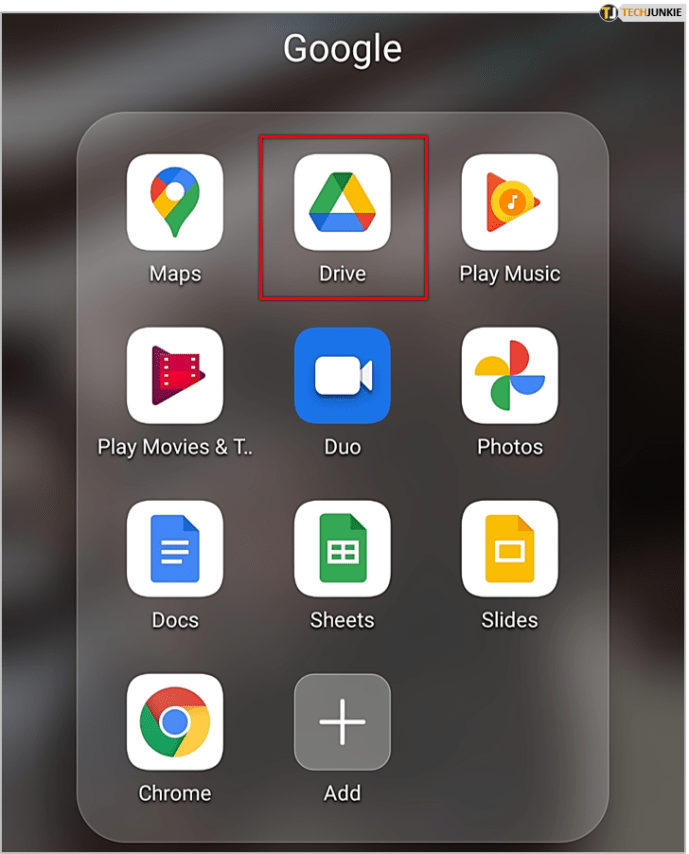
- Na hlavní obrazovce byste měli vidět barevný znak plus v pravém dolním rohu. Klepněte na něj.
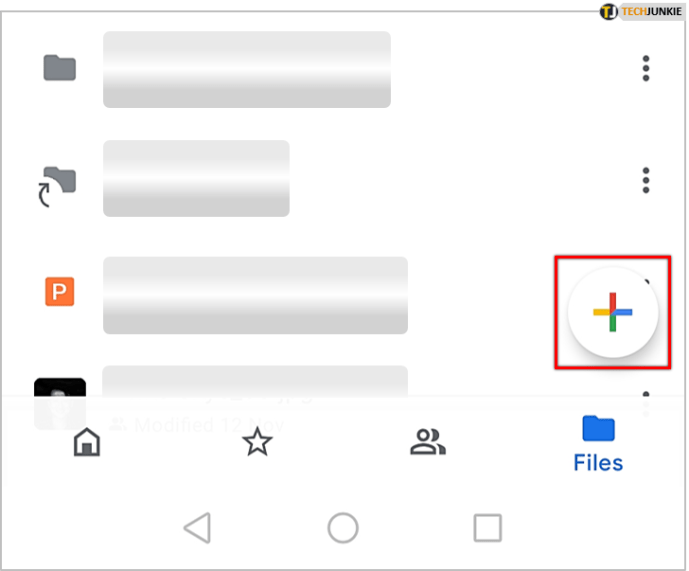
- Zobrazí se nabídka Vytvořit nový, takže klepněte na možnost Skenovat.
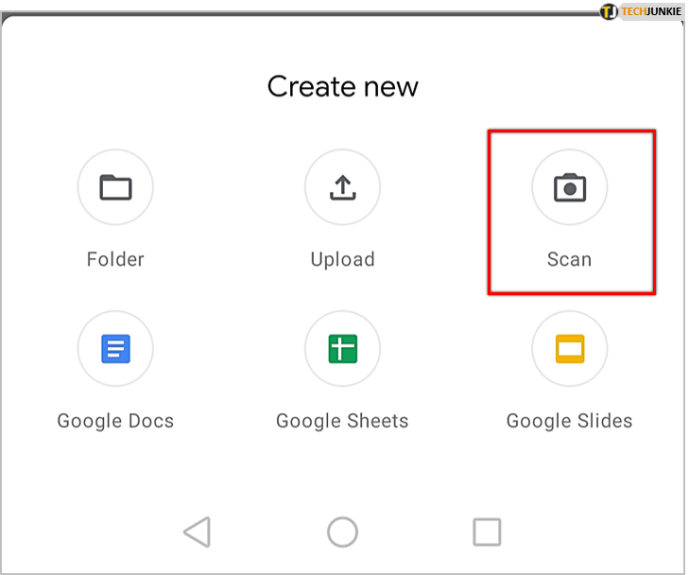
- Tím se otevře aplikace fotoaparátu. Vyfoťte dokument, který chcete změnit na PDF.
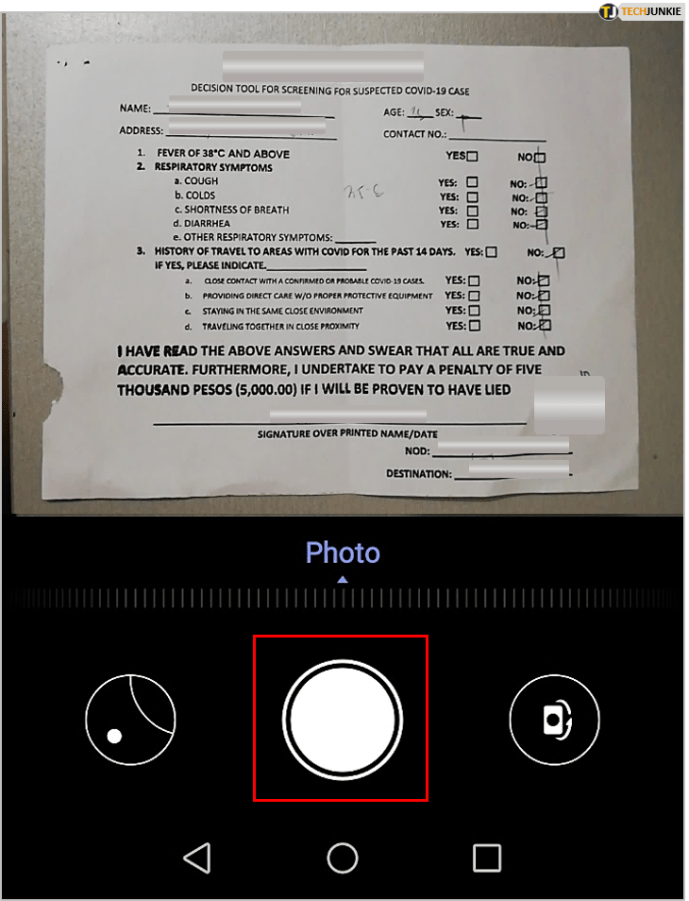
- Klepnutím na ikonu Zkontrolovat zobrazíte náhled obrázku.
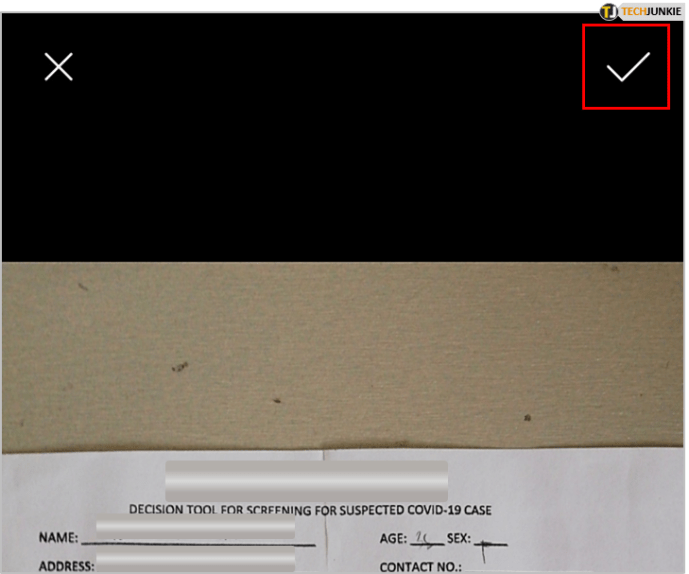
- Nyní byste měli vidět několik možností dole. Umožní vám upravit obrázek. Můžete změnit barevné schéma na černobílé nebo plné barvy a také obrázek otočit a oříznout.
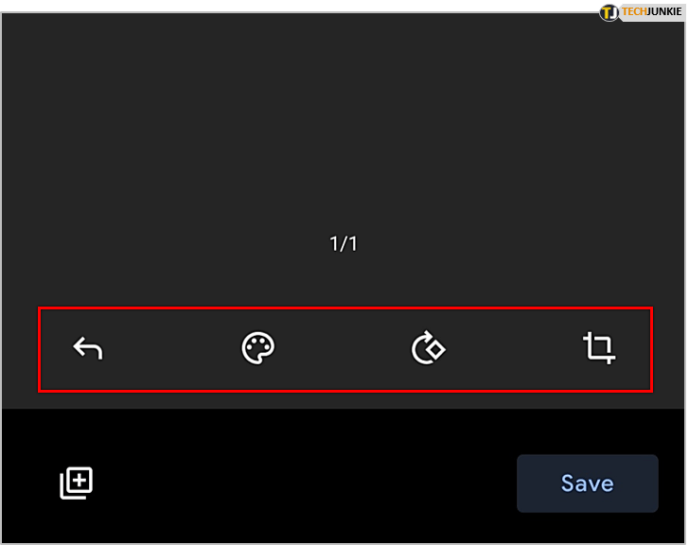
- Pokud nejste spokojeni s tím, jak se obrázek ukázal, klepnutím na ikonu Opakovat v levém dolním rohu pořiďte fotografii znovu.
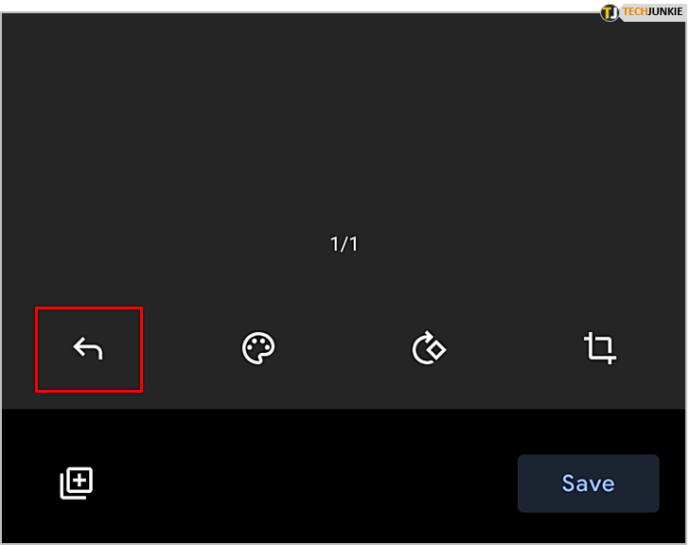
- Až budete s konečným výsledkem spokojeni, klepněte na Uložit.
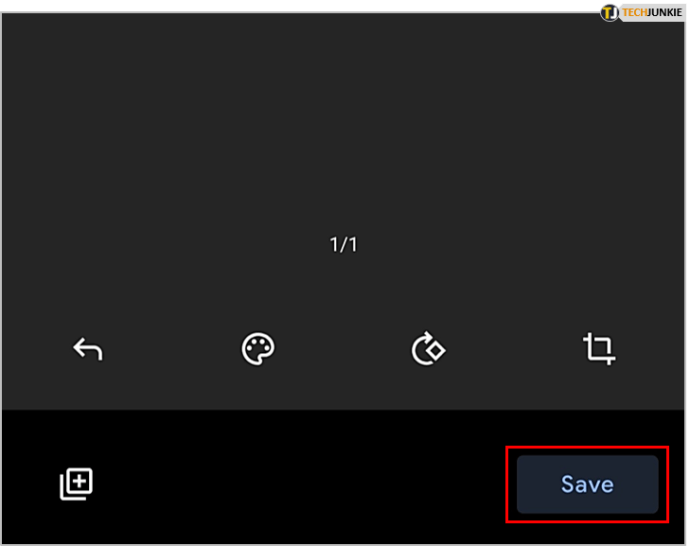
- Následující nabídka umožňuje změnit název souboru. Vyberte účet Disku Google, do kterého chcete uložit, a vyberte cílovou složku. Tímto způsobem nebudete moci uložit soubor PDF přímo do telefonu. Chcete-li tak učinit, můžete si jej později stáhnout z Disku Google.
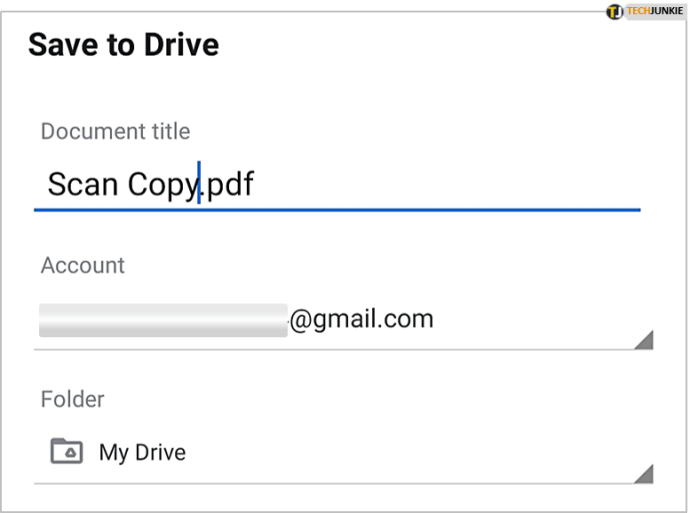
- Jakmile soubor připravíte, klepněte na Uložit a je hotovo.
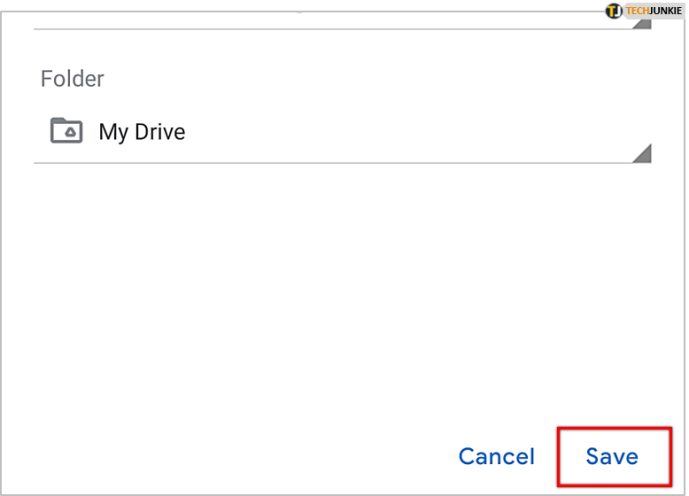
Chcete-li otevřít PDF, klepněte na ikonu složky v pravém dolním rohu hlavní obrazovky aplikace. Nyní jednoduše přejděte na místo určení souboru zvolené v kroku 8, abyste získali přístup k novému PDF.
Vytváření souborů PDF z jiných souborů
Existuje mnoho typů souborů, které můžete převést na PDF. Patří mezi ně obrázky, které můžete otevřít z aplikace Galerie, určité soubory Microsoft Office a další. Můžete dokonce vytvořit PDF z PDF, což může přijít docela vhod.
Ze souborů Microsoft Office
Než budete pokračovat, zkontrolujte, zda jste si nainstalovali Microsoft zdarma Slovo , Vynikat , a Powerpoint aplikace pro Android. Můžete tak otevírat formáty souborů, jako jsou .txt, .doc, .docx, .xls, .xlsx, .ppt, .pptx a další.
jak odstranit samolepky na snapchatu
- Přejděte na soubor, který chcete převést, a klepnutím jej otevřete.
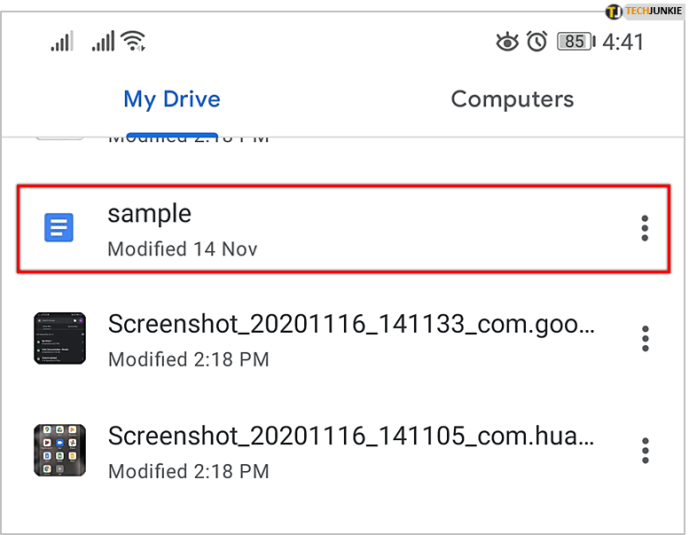
- V závislosti na typu souboru se soubor otevře v aplikaci Word, Excel nebo PowerPoint.
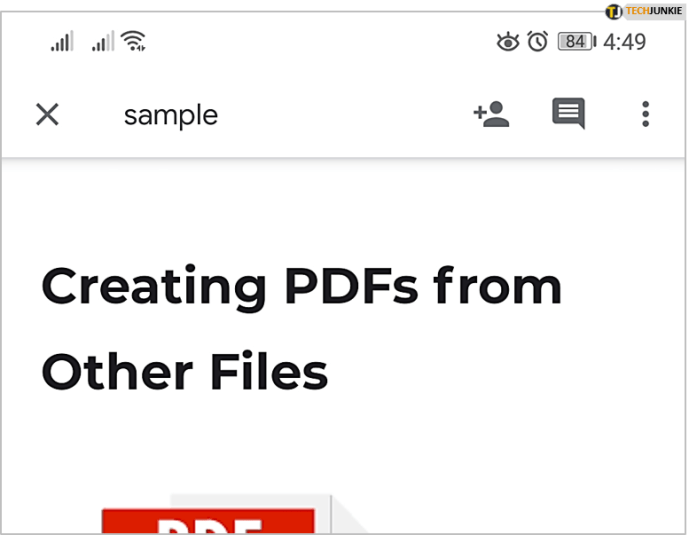
- Po otevření souboru klepněte na nabídku Možnosti. Jsou to tři tečky v pravém horním rohu.
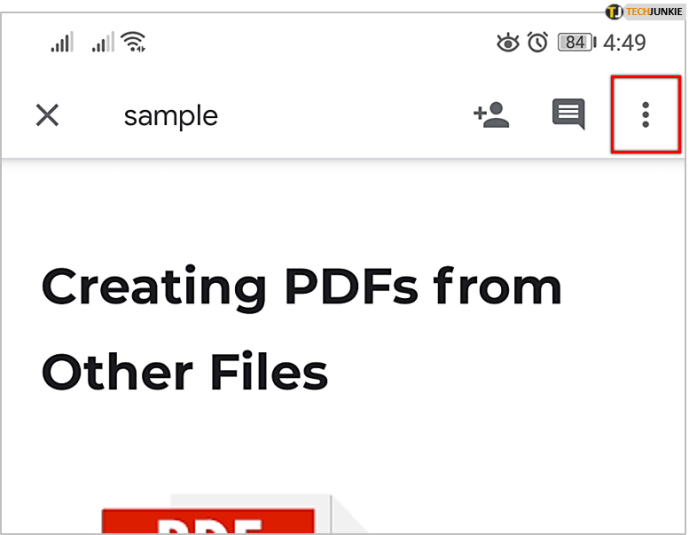
- Klepněte na Sdílet a exportovat.
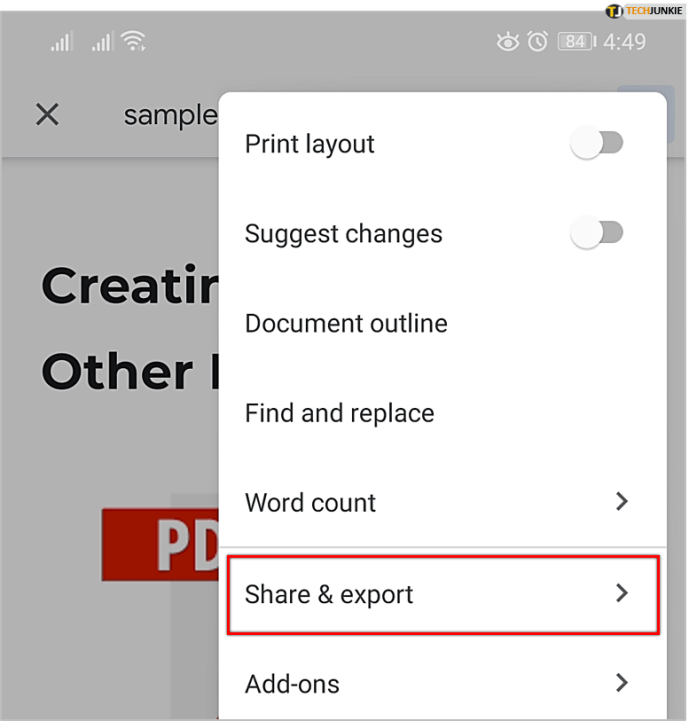
- Klepněte na Tisk.
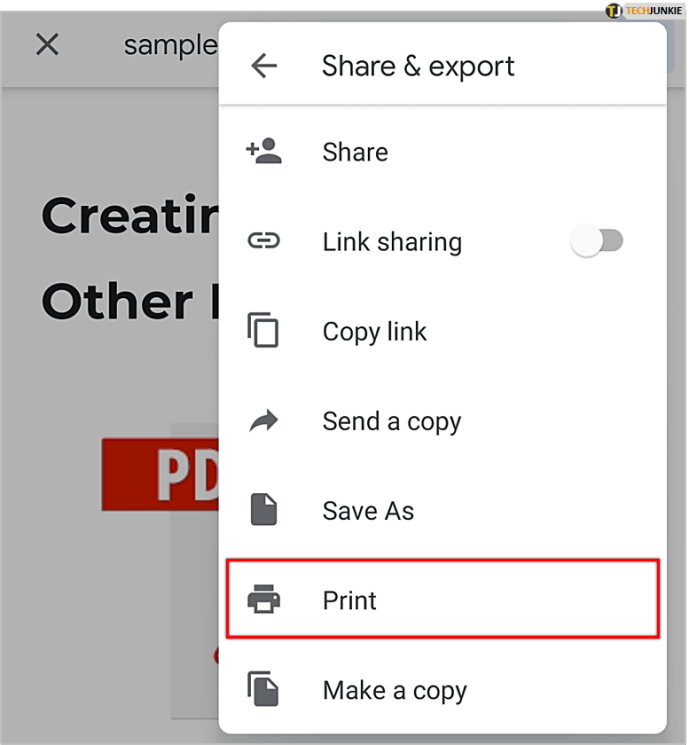
- Jelikož se mobilní zařízení obvykle nepřipojují k fyzickým tiskárnám, výchozí formát tisku je PDF. Chcete-li se ujistit, že je nastaveno správně, zkontrolujte rozbalovací nabídku v levém horním rohu obrazovky. Mělo by se zobrazit Uložit jako PDF. Pokud ne, změňte nastavení klepnutím na cokoli, co říká, a poté vyberte možnost Uložit jako PDF.
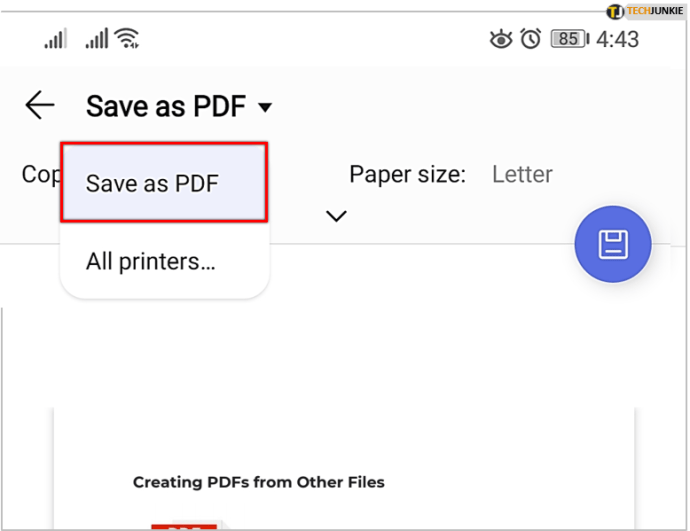
- Po tomto seřazení můžete také přistupovat k dalším nastavením klepnutím na šipku dolů. Je to těsně pod velikostí papíru: text. Při vytváření souboru PDF to však příliš nezmění.
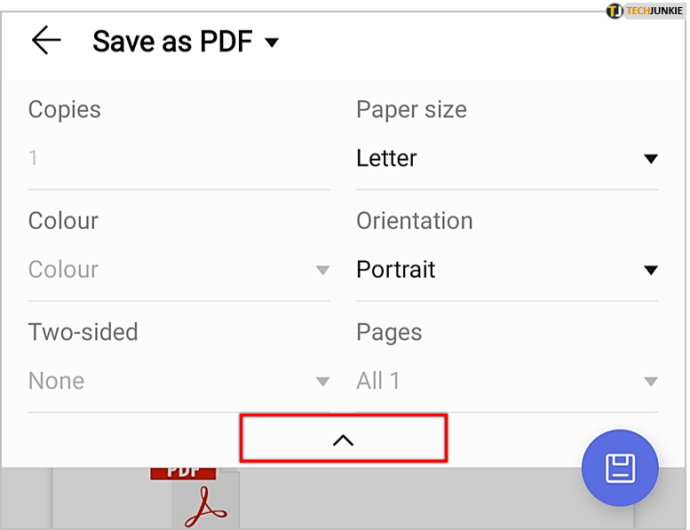
- Nyní klepněte na tlačítko Uložit v pravé horní části obrazovky.
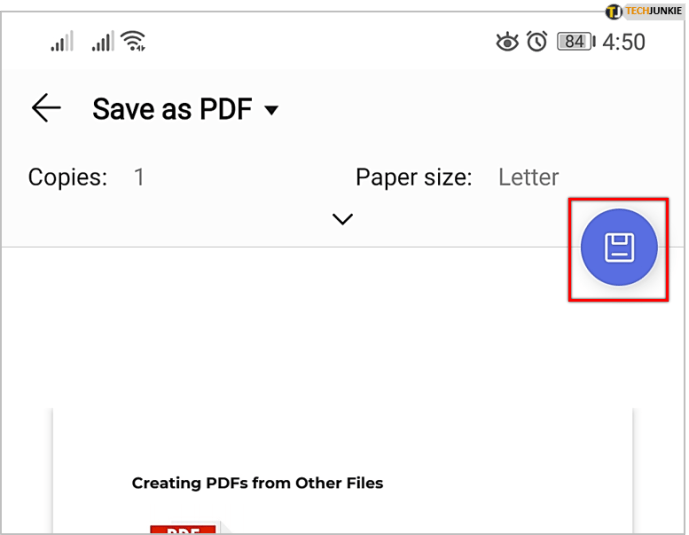
- Vyberte umístění, kam chcete uložit svůj PDF.
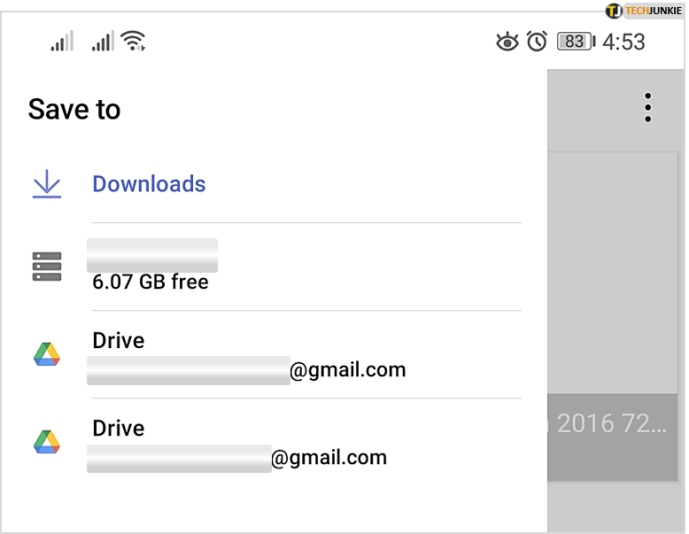
- Nakonec dokončete proces klepnutím na Uložit v dolní části obrazovky.
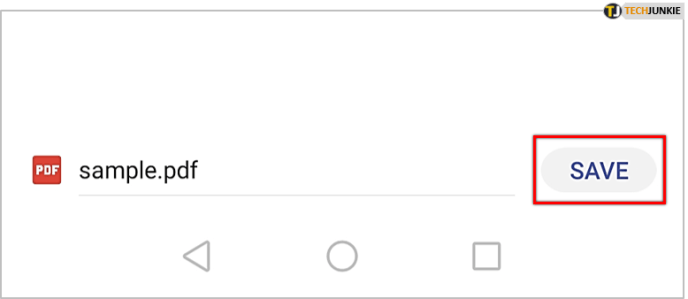
Ze souborů PDF
I když to zní nadbytečně, vytvoření PDF z PDF může být docela užitečné. Můžete například vytvořit vícejazyčné uživatelské příručky odstraněním veškerého dalšího obsahu, který nepotřebujete. To jim může usnadnit čtení a ušetřit úložný prostor.
- Otevřete soubor PDF pomocí jakékoli kompatibilní aplikace.
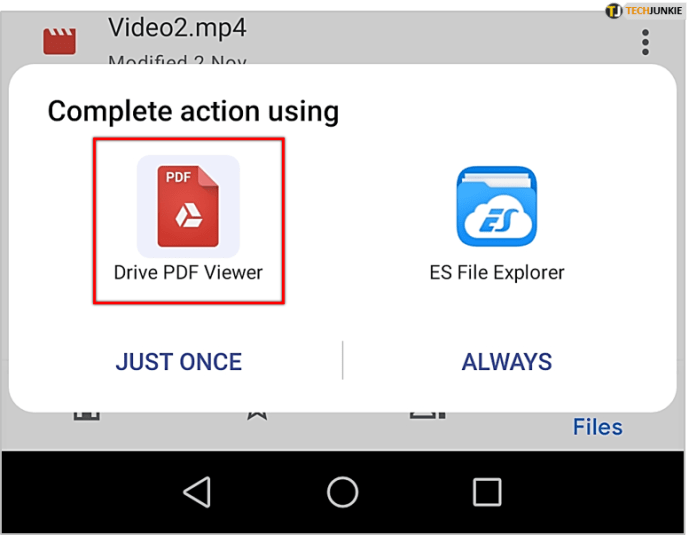
- Klepněte na nabídku se třemi tečkami v pravém horním rohu.
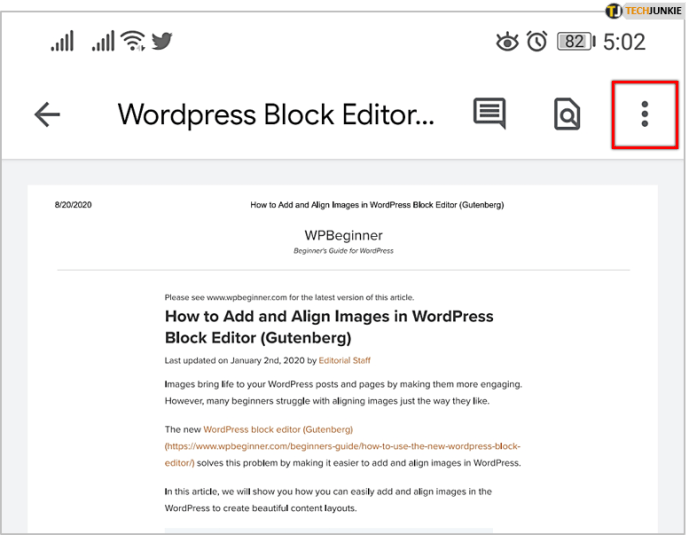
- Klepněte na Tisk.
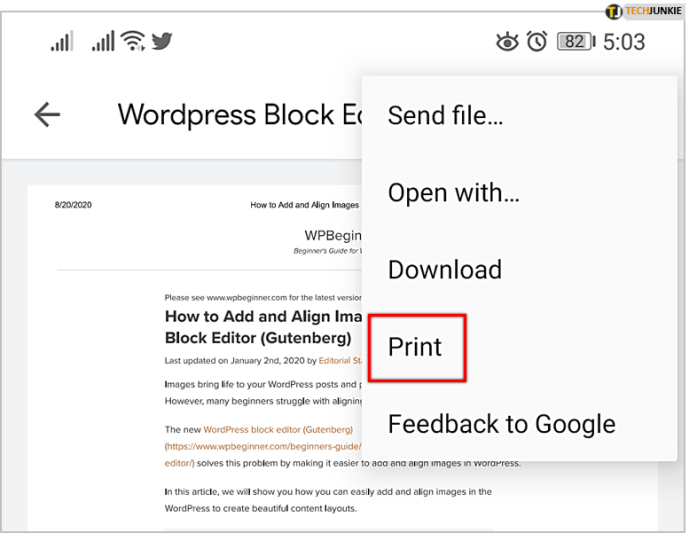
- Zrušte výběr všech stránek, které nechcete zahrnout do nového souboru PDF. Můžete to udělat klepnutím na každý z nich nebo můžete použít nastavení tisku:
A. Otevřete nabídku nastavení tisku (viz krok 6 z předchozí části).
b. Klepněte na rozevírací nabídku Stránky.
C. Vyberte Rozsah X, kde X je počet stránek dokumentu.
d. Vyberte čísla stránek nebo rozsah stránek, které chcete zachovat.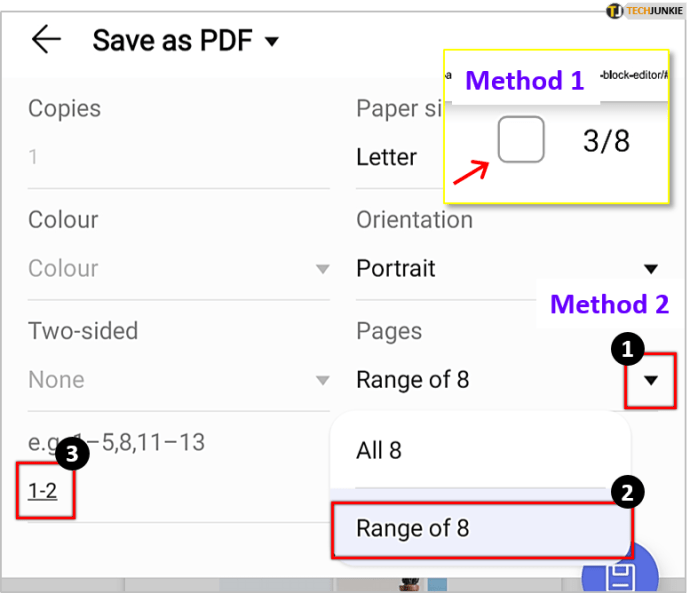
- Nyní zavřete nabídku nastavení tisku a pokračujte v ukládání nového PDF. Viz kroky 7 až 9 z předchozí části.
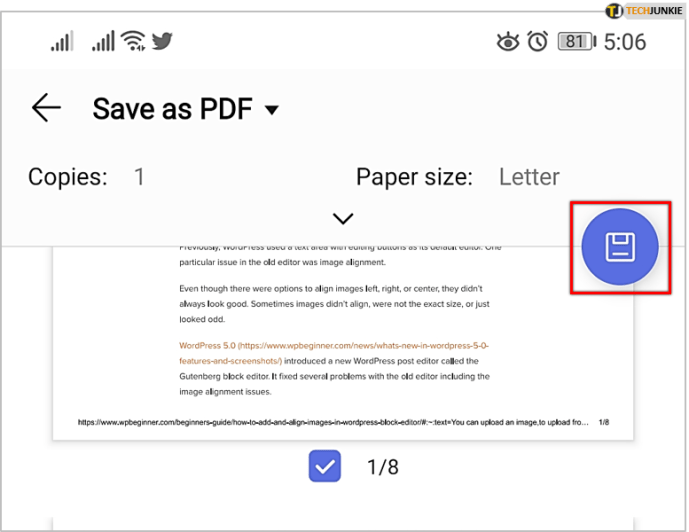
Z webové stránky
Pokud chcete uložit webovou stránku jako PDF, můžete to provést z libovolného mobilního webového prohlížeče. Stačí klepnout na tlačítko se třemi tečkami v pravém horním rohu webového prohlížeče, vybrat Sdílet a potom Tisk.

Když se otevře náhled, můžete si dokonce vybrat, které části webové stránky si nechcete ponechat. Nyní uložte soubor PDF a je to.
PDF na cestách
Doufejme, že teď víte, jak vytvářet soubory PDF více způsoby. Schopnost toho na telefonu rozhodně zvyšuje produktivitu. Představte si kroky a čas, které můžete ušetřit tím, že nebudete muset používat skener nebo tiskárnu.
Podařilo se vám vytvořit PDF na vašem zařízení Android? Kterou metodu preferujete? Podělte se o své myšlenky v sekci komentáře níže.